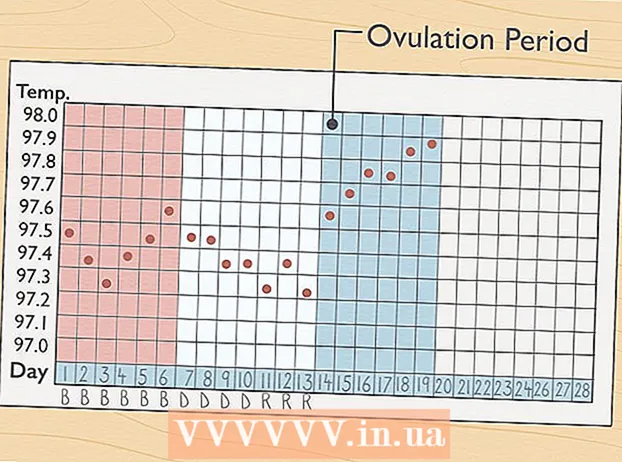Müəllif:
Mark Sanchez
Yaradılış Tarixi:
28 Yanvar 2021
YeniləMə Tarixi:
1 İyul 2024

MəZmun
- Addımlar
- Metod 1 /4: Caps Lock -u deaktiv edin
- Metod 2 /4: Caps Lock və Keys Daxil etməyi eyni anda deaktiv edin
- Metod 3 /4: Açarı çıxarmaq
- Metod 4 /4: KeyTweak istifadə
- İpuçları
- Xəbərdarlıqlar
Şübhəsiz ki, mətn daxil edərkən təsadüfən Caps Lock düyməsini basdınız və böyük hərfləri yazmağa davam etdiniz. Bu məqalə Caps Lock -u necə deaktiv etmək barədə sizə məlumat verəcəkdir. Qeyd: Bu məqalə eyni zamanda Caps Lock və Insert düymələrini necə deaktiv etməyi də izah edir.
Addımlar
Metod 1 /4: Caps Lock -u deaktiv edin
 1 Başlat - Çalıştır düyməsini basın və regedit yazın.
1 Başlat - Çalıştır düyməsini basın və regedit yazın. 2 HKLM System CurrentControlSet Control Keyboard Layout -u açın.
2 HKLM System CurrentControlSet Control Keyboard Layout -u açın. 3 Ekranın sağ yarısını sağ vurun və Yeni - İkili Parametr seçin.
3 Ekranın sağ yarısını sağ vurun və Yeni - İkili Parametr seçin. 4 Yeni girişi Dəyər Scancode Map adlandırın.
4 Yeni girişi Dəyər Scancode Map adlandırın. 5 00000000000000000000000000003A0000000000 daxil edin.
5 00000000000000000000000000003A0000000000 daxil edin. 6 Registry Editor pəncərəsini bağlayın.
6 Registry Editor pəncərəsini bağlayın. 7 Kompüterinizi yenidən başladın.
7 Kompüterinizi yenidən başladın.
Metod 2 /4: Caps Lock və Keys Daxil etməyi eyni anda deaktiv edin
 1 Başlat - Çalıştır düyməsini basın və regedit yazın.
1 Başlat - Çalıştır düyməsini basın və regedit yazın. 2 HKLM System CurrentControlSet Control Keyboard Layout -u açın.
2 HKLM System CurrentControlSet Control Keyboard Layout -u açın. 3 Ekranın sağ yarısını sağ vurun və Yeni - İkili Parametr seçin.
3 Ekranın sağ yarısını sağ vurun və Yeni - İkili Parametr seçin. 4 Yeni girişi Scancode Map adlandırın.
4 Yeni girişi Scancode Map adlandırın. 5 000000000000000003000000000052E000003A0000000000 daxil edin.
5 000000000000000003000000000052E000003A0000000000 daxil edin. 6 Registry Editor pəncərəsini bağlayın.
6 Registry Editor pəncərəsini bağlayın. 7 Kompüterinizi yenidən başladın.
7 Kompüterinizi yenidən başladın.
Metod 3 /4: Açarı çıxarmaq
 1 Açarı klaviaturadan çıxarın (çəkin). Klaviaturada boş bir yer (çuxur) görünəcək, ancaq bu proseduru tamamlamaq üçün inzibati hüquqlara ehtiyacınız yoxdur.
1 Açarı klaviaturadan çıxarın (çəkin). Klaviaturada boş bir yer (çuxur) görünəcək, ancaq bu proseduru tamamlamaq üçün inzibati hüquqlara ehtiyacınız yoxdur.
Metod 4 /4: KeyTweak istifadə
 1 KeyTweak proqramını yükləyin. Bu, hər hansı bir düyməni yenidən düzəltməyə və deaktiv etməyə imkan verən pulsuz bir proqramdır.
1 KeyTweak proqramını yükləyin. Bu, hər hansı bir düyməni yenidən düzəltməyə və deaktiv etməyə imkan verən pulsuz bir proqramdır. - KeyTweak qurarkən, quraşdırma üçün təklif olunan müşayiət olunan proqramlara da diqqət yetirin. Ehtiyacınız yoxdursa, bu cür proqramları quraşdırmayın.
 2 KeyTweak başladın. Virtual klaviatura ekranda görünəcək. Düymələr nömrələnəcək (standart simvolları göstərmək əvəzinə).
2 KeyTweak başladın. Virtual klaviatura ekranda görünəcək. Düymələr nömrələnəcək (standart simvolları göstərmək əvəzinə).  3 Virtual klaviaturada CapsLock düyməsini seçin. Doğru seçim etmək üçün seçilmiş düymənin funksionallığı üçün Klaviatura Nəzarətləri bölməsinə baxın.
3 Virtual klaviaturada CapsLock düyməsini seçin. Doğru seçim etmək üçün seçilmiş düymənin funksionallığı üçün Klaviatura Nəzarətləri bölməsinə baxın.  4 "Klaviatura Nəzarətləri" bölməsində "Açarı deaktiv et" düyməsini basın. Bu, CapsLock'u deaktiv edəcək.
4 "Klaviatura Nəzarətləri" bölməsində "Açarı deaktiv et" düyməsini basın. Bu, CapsLock'u deaktiv edəcək.  5 Kompüterinizi yenidən başladın.
5 Kompüterinizi yenidən başladın. 6 CapsLock'u yandırın. Bunu etmək üçün KeyTweak -ı işə salın, virtual klaviaturada CapsLock düyməsini seçin və "Varsayılanı Geri Yüklə" düyməsini basın. Sonra kompüterinizi yenidən başladın.
6 CapsLock'u yandırın. Bunu etmək üçün KeyTweak -ı işə salın, virtual klaviaturada CapsLock düyməsini seçin və "Varsayılanı Geri Yüklə" düyməsini basın. Sonra kompüterinizi yenidən başladın.
İpuçları
- Birdən çox düyməni deaktiv etsəniz, açar nömrələrinin ayrılması cədvəlini yeniləməyi unutmayın.
- Səhv daxil etsəniz HKLM System CurrentControlSet Control Keyboard Layout Scancode Map dəyərini silin.Sonra yenidən başladın və yenidən başlayın.
Xəbərdarlıqlar
- Qeyri-standart bir klaviatura (portativ cihazlarda klaviatura daxil olmaqla) istifadə edirsinizsə, fərqli ola biləcəyi üçün açar kodlarını nəzərdən keçirin.
- HKLM System CurrentControlSet Control Keyboard Layout və HKLM System CurrentControlSet Control Keyboard Layouts -u qarışdırmayın.
- Açarları deaktiv etmək bütün istifadəçilərə təsir edəcək (açarlar yalnız müəyyən bir istifadəçi üçün deaktiv edilə bilməz).
- Qeydiyyatı redaktə etməzdən əvvəl onu yedəkləyin.
- Reyestrlə tanış olmalısınız. Səhv etsəniz, klaviaturanın işləməməsinə səbəb olacaq.
- Dəyişikliklərin qüvvəyə minməsi üçün kompüterinizi yenidən başladın.
- Təsvir edilən addımları tamamlamaq üçün idarəçi olaraq daxil olun.